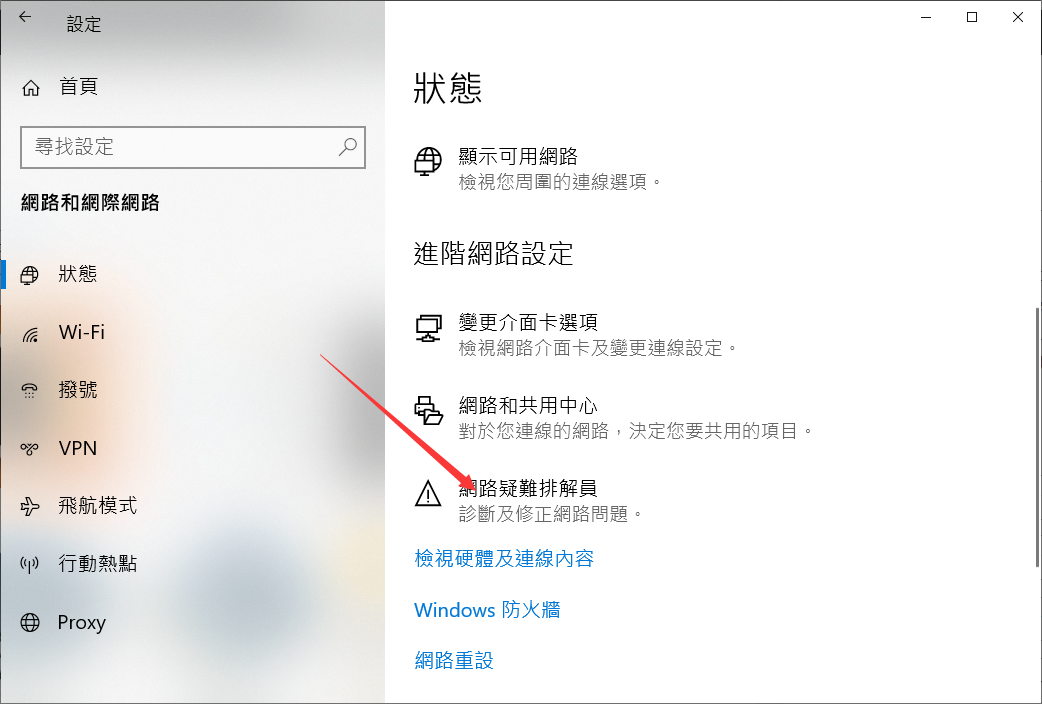當您在裝置如電腦中看到已連接,但是卻無法訪問網際網路等錯誤消息時代表您的電腦已正確連接到路由器,但無法訪問網際網路。這時,您可以參考以下提供的線索進行排解:
排解無法連接到網際網路的原因
1. 確認其他裝置也無法連接到網際網路
在進行任何疑難排解前,請務必確定您的電腦是否是唯一沒有連接網際網路的裝置。拿起你的手機或另一台連接到 Wi-Fi 網絡的電腦,看看它是否正常在線。嘗試流式傳輸如YouTube視頻或類似內容來檢查。
如果您的計算機無法連接但其他裝置卻可以,這可能是因為您的電腦上的設定出現了錯誤。但是,如果您的每台裝置都沒有能夠連接到網際網路,則問題出在您的網絡設備上,因此您可以排除電腦故障,跳過下面的一些僅適用於電腦的步驟。
2. 檢查物理連接
有時,連接網際網路可能會由於一些簡單的問題而失敗,例如網絡電纜、數據機或路由器鬆動或未插入。如果您使用的是無線網絡,也有可能是電腦的無線網絡接口卡可能已關閉。首先,通過單擊設定 > 網絡和Internet >Wi-Fi檢查您的Wi-Fi 設定,然後將Wi-Fi切換到“開”位置。從手機或平板電腦瀏覽時,檢查打開和關閉 Wi-Fi 的設定並確保它已打開。
對於有線連接,請檢查連接到路由器的以太網電纜是否緊密連接。如果您懷疑任何電纜是故障的原因,請嘗試將其換成新電纜或更換端口。
3. 重啟你的電腦
如果您的連接問題影響多台上網裝置,則無需執行此步驟。
與許多問題一樣,重新啟動電腦是您應該嘗試的第一個故障排解步驟。如果幸運的話,您可能會通過重新啟動來清除一些臨時故障,這將解決您的網絡連接問題。大多數建議都假設您使用的是Wi-Fi連接,因為它們更經常遇到問題。但是,如果您使用以太網電纜連接到路由器,此時您還應該嘗試使用另一根電纜以確認您的電纜沒有問題。
4. 重啟你的數據機和路由器
由於大多數網絡問題涉及您的數據機和路由器,因此重新啟動它們是有意義的。僅需從這兩台裝置上拔下電源插頭並靜置幾分鐘——或者如果有的話,首選使用物理電源按鈕關機。
5. 禁用任何 VPN 連接
如果有人在電腦上安裝了VPN,它們會為您連接網際網路設定增加了一層。雖然使用VPN有多種好處,但家庭網絡連接不上網際網路可能是您的VPN問題。有時,如果您在電腦閒置時連接時間過長,導致VPN超時、VPN未啟動、或者您可能正在使用無法處理您的連接的過載伺服器。
如果您正在運行VPN,無論是通過應用程式還是在Windows中手動連接,請將其禁用並嘗試重新上網。如果這不能解決問題,請在故障排除期間關閉VPN再嘗試上網。
- 評估軟體問題
嚴格的防火牆規則或安全策略可能是連接網路不暢問題的根源。例如,許多新一代防病毒解決方案(如 Norton 和 Malwarebytes)實際上包括網絡入侵保護,可充當軟體防火牆來過濾和阻止惡意流量。當您在同一台電腦上安裝兩個防火牆軟體時,例如Windows 防火牆和專用的第三方防火牆,兩者之間的爭用可能會錯誤地阻止網路流量。如果您最近在電腦上安裝或升級了防火牆,請考慮暫時禁用它以確定它是否是連接問題的原因。
7. 檢查您是否在無線信號範圍之外
如果您使用的是 Wi-Fi 網絡,您應該知道連接性能取決於無線接入點和設備之間的距離。您離 Wi-Fi 路由器或無線接入點越遠,連接網際網路就會越慢,任何進一步的漂移都會導致完全崩潰。您所在位置的信號干擾也會限制 Wi-Fi 連接的有效範圍。
8. 執行Windows網絡疑難排解
- 如果您只是電腦無法連接到網路,則可能是電腦遇到了網路設定問題。內置的Windows疑難排解程式可能解決問題。訪問設定 > 網絡和網際網路,接著點擊狀態。
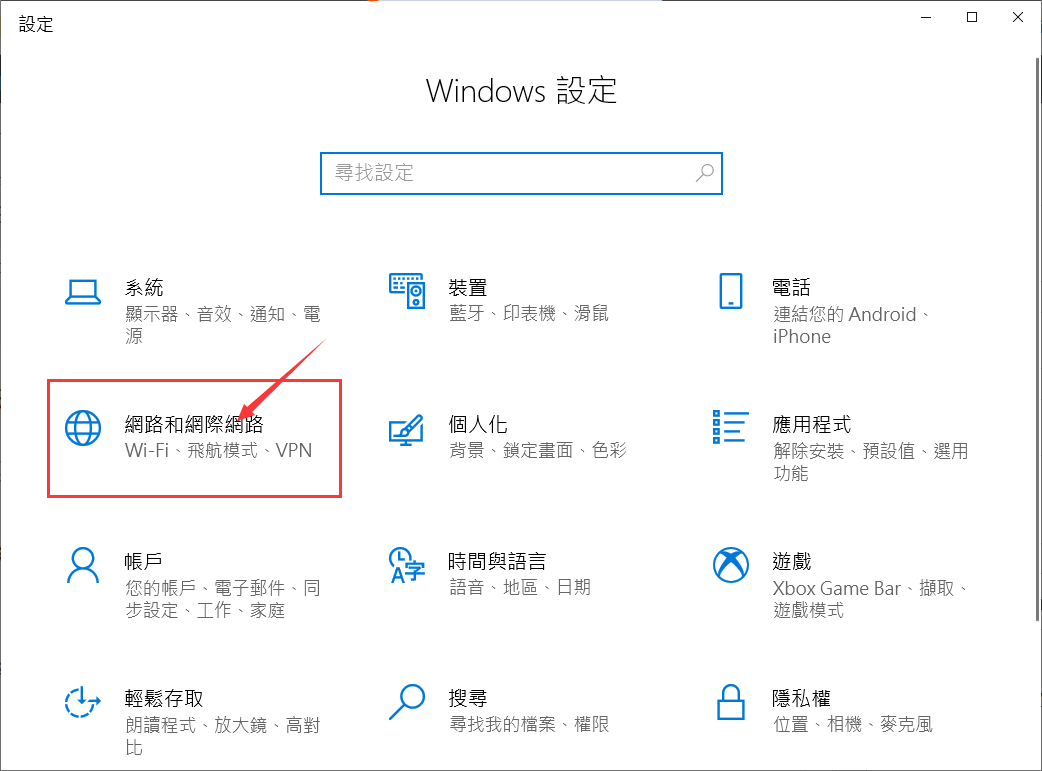
- 點擊網路疑難排解員並按照步驟查看 Windows 是否可以解決問題。